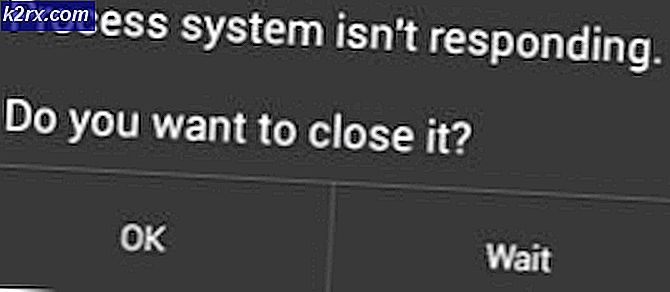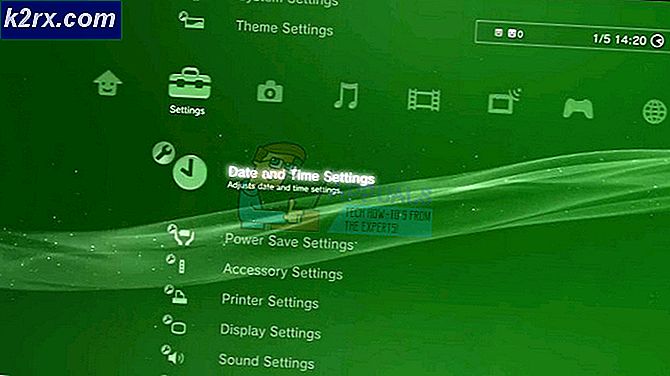Sử dụng điện thoại Android làm PC GamePad hoặc Vô lăng
Một số trò chơi PC nhất định chỉ tốt hơn với một gamepad, chẳng hạn như trò chơi chiến đấu và trò chơi xếp hình, và chơi các trò chơi đua xe bằng bàn phím chỉ đơn giản là quá khó. Có thể bạn phải di chuyển nhiều với máy tính xách tay chơi game của mình và một chiếc gamepad chỉ chiếm thêm không gian trong túi của bạn - chứ đừng nói đến toàn bộ vô lăng.
Trong bài viết này, tôi sẽ hướng dẫn bạn cách định cấu hình điện thoại Android của bạn làm tay cầm trò chơi hoặc vô lăng để chơi game trên PC.
Sử dụng thiết bị Android làm tay lái PC
Hầu hết các thiết bị Android hiện đại đều có con quay hồi chuyển và gia tốc kế tích hợp, về cơ bản có nghĩa là chúng phát hiện chính xác sự nghiêng về hướng. Vì vậy, việc sử dụng điện thoại của bạn làm vô lăng cho các trò chơi đua xe là hoàn toàn có thể, chỉ với một chút thiết lập. Cả điện thoại Android và PC của bạn đều cần được kết nối với cùng một mạng WiFi hoặc qua Bluetooth.
Có rất nhiều ứng dụng để thực hiện điều này và chúng tôi sẽ liệt kê một vài ứng dụng, nhưng với mục đích của hướng dẫn này, chúng tôi sẽ sử dụng Touch Racer, bạn có thể lấy tại đây trên Google Play. Touch Racer rất dễ cấu hình, tiếc là nó chỉ cung cấp các nút tăng tốc và phanh, nhưng các ứng dụng khác có thể cung cấp các nút bổ sung để chuyển, xem camera, v.v.
- Sau khi cài đặt Touch Racer trên điện thoại Android, bạn cũng cần tải xuống ứng dụng khách dành cho máy tính để bàn PC.
- Khởi chạy Touch Racer trên điện thoại Android của bạn và cũng mở nó trên PC của bạn. Nếu cả điện thoại và PC của bạn đều được kết nối với cùng một mạng Wi-Fi hoặc được ghép nối trên Bluetooth, ứng dụng PC sẽ tự động phát hiện thiết bị của bạn và thay đổi trạng thái kết nối thành “đã kết nối” mà không cần thực hiện thêm bước nào.
- Trong ứng dụng Touch Racer trên điện thoại của bạn, hãy chuyển đến Cài đặt. Các cài đặt khác nhau hoàn toàn tùy thuộc vào bạn, nhưng chúng chủ yếu giải quyết độ nhạy của tay lái. Độ nhạy của tay lái là tự giải thích, trong khi Độ nhạy chân ga và phanh đề cập đến mức độ bạn cần vuốt màn hình lên hoặc xuống để đạt được khả năng tăng tốc / phanh tối đa.
- Một cài đặt bạn có thể muốn thay đổi là cảm biến lái - hãy thay đổi cài đặt này từ “Chỉ là gia tốc kế” thành “Gia tốc kế + Con quay hồi chuyển”. Ứng dụng tuyên bố điều này mang lại khả năng chỉ đạo chính xác hơn với chi phí là sự chậm trễ, nhưng tôi không nhận thấy bất kỳ sự chậm trễ nào.
- Khi bạn đã định cấu hình ứng dụng, chỉ cần nhấn vào “Bắt đầu chơi”, sau đó khởi chạy một số trò chơi đua xe mà bạn chọn trên PC của mình. Trong các tùy chọn của trò chơi, bạn có thể cần phải định cấu hình các điều khiển cho “tay lái” của mình.
Ngoài ra, nếu bạn nhận thấy rằng ô tô của bạn đang lái mà bạn không nghiêng điện thoại, hãy kiểm tra xem trò chơi của bạn có tùy chọn “Hiệu chỉnh lại vô lăng” hay không và nhấn vào nó trong khi giữ điện thoại của bạn ở một góc ngang hoàn hảo, như thể bạn đang cầm một vô lăng thực tế ở vị trí trung tâm chết.
Sử dụng thiết bị Android làm gamepad PC
Có rất nhiều của các ứng dụng khác nhau để sử dụng thiết bị Android của bạn để điều khiển PC của bạn, bao gồm cả dưới dạng gamepad, nhưng chúng tôi muốn một ứng dụng cung cấp bố cục nút có thể tùy chỉnh, mô phỏng ngón tay cái và thời gian phản hồi tốt.
- Đối với điều này, chúng tôi sẽ sử dụng DroidJoy, vì nó hỗ trợ cả XInput và DInput, nhưng có những ứng dụng tương tự khác nếu bạn duyệt qua Cửa hàng Play.
- Cài đặt ứng dụng DroidJoy trên thiết bị của bạn và cả ứng dụng DroidJoy trên máy tính để bàn.
- Khởi động ứng dụng dành cho máy tính để bàn trên PC của bạn và đảm bảo rằng thiết bị Android và PC của bạn được kết nối với cùng một mạng WiFi hoặc chia sẻ kết nối Bluetooth.
- Khởi chạy ứng dụng DroidJoy trên thiết bị Android của bạn và nhấn vào “Máy chủ tìm kiếm” trong cửa sổ Kết nối. Sau đó, chỉ cần kết nối với ứng dụng PC và bạn đã sẵn sàng.
- Trong menu Cài đặt của ứng dụng Android, bạn có thể định cấu hình bố cục nút theo ý thích của mình hoặc chọn bố cục được định cấu hình trước từ menu thả xuống.